
Sporadycznie gracze napotykają trudności z uruchomieniem Forza Horizon 5 na systemie Windows 10, co manifestuje się komunikatem o błędzie 0x80070032. Zazwyczaj jest to rezultat nieprawidłowej konfiguracji systemu operacyjnego lub uszkodzonych plików gry. Przyczyn takiego stanu rzeczy może być wiele, a niniejszy artykuł ma na celu omówienie potencjalnych źródeł problemu oraz przedstawienie skutecznych metod jego rozwiązania. Zaprezentowane techniki pozwolą Ci wyeliminować błąd 0x80070032 i cieszyć się płynną rozgrywką w Forza Horizon 5.

Jak skutecznie usunąć błąd 0x80070032 w Forza Horizon 5 na Windows 10?
Nie da się wskazać jednej konkretnej przyczyny, która wywołuje błąd 0x80070032 w grze Forza Horizon 5 na platformie Windows 10. Jednakże, na podstawie analizy zgłoszeń użytkowników i dyskusji na forach internetowych, zidentyfikowaliśmy szereg czynników, które mogą prowadzić do wystąpienia tego problemu na komputerach z systemem Windows 10:
- Nieodpowiednie parametry sprzętowe komputera w stosunku do wymagań gry.
- Konflikt z oprogramowaniem działającym w tle, które może blokować grę.
- Brak uprawnień administratora potrzebnych do prawidłowego funkcjonowania gry.
- Uszkodzona pamięć podręczna Sklepu Windows, uniemożliwiająca poprawne uruchomienie gry.
- Niepoprawnie ustawiona data i godzina systemowa.
- Brak priorytetu dla gry w ustawieniach zasilania komputera, prowadzący do niewystarczającej wydajności.
- Niekompatybilne lub przestarzałe sterowniki karty graficznej.
- Blokada gry przez program antywirusowy lub zaporę sieciową.
- Nieaktualne pakiety Microsoft Visual C++.
Poniżej przedstawiamy zestaw przetestowanych i skutecznych rozwiązań, które pomogą Ci usunąć błąd 0x80070032 w Forza Horizon 5 na Twoim komputerze z systemem Windows 10.
Metoda 1: Podstawowe czynności diagnostyczne
Zanim przejdziesz do zaawansowanych metod naprawy, rozpocznij od poniższych, podstawowych kroków diagnostycznych. Mogą okazać się wystarczające do rozwiązania problemu.
1A. Ponowne uruchomienie komputera
W wielu przypadkach ponowne uruchomienie komputera to najprostszy sposób na wyeliminowanie przejściowych problemów, które mogą powodować błędy w grze Forza Horizon 5. Postępuj zgodnie z poniższymi instrukcjami, aby zrestartować system:
1. Wywołaj menu Power User systemu Windows, wciskając jednocześnie klawisze Windows i X.
2. Wybierz opcję „Zamknij lub wyloguj się”.
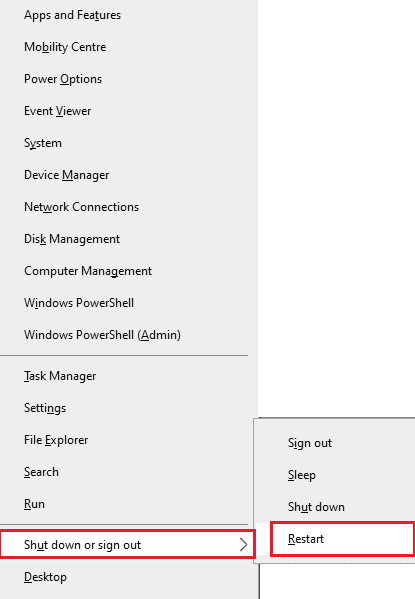
3. Kliknij opcję „Uruchom ponownie”.
Po ponownym uruchomieniu, sprawdź, czy możesz uzyskać dostęp do gry bez przeszkód.
1B. Weryfikacja wymagań systemowych
Błąd 0x80070032 w Forza Horizon 5 może wystąpić, gdy konfiguracja Twojego komputera nie spełnia wymagań sprzętowych gry. Zanim przystąpisz do instalacji jakiejkolwiek aplikacji lub gry, upewnij się, że Twój komputer spełnia minimalne wymagania. Szczegółowe informacje na temat wymagań sprzętowych można znaleźć na oficjalnej stronie internetowej gry. Kluczowe aspekty to: karta graficzna, wersja DirectX oraz ogólne wymagania systemowe.
Poniżej prezentujemy minimalne i zalecane wymagania sprzętowe dla Forza Horizon 5:
MINIMALNE WYMAGANIA
ZALECANE WYMAGANIA
Procesor
Intel i3-4170 @ 3.7 GHz LUB Intel i5 750 @ 2.67 GHz
Intel i7-3820 @ 3.6 Ghz
Pamięć RAM
8 GB
12 GB
System Operacyjny
Windows 10 w wersji 15063.0 lub nowszej
Windows 10 w wersji 15063.0 lub nowszej
Karta Graficzna
NVidia 650TI LUB NVidia GT 740 LUB AMD R7 250x
NVidia GTX 970 LUB NVidia GTX 1060 3 GB LUB AMD R9 290x LUB AMD RX 470
Pixel Shader
5.0
5.1
Vertex Shader
5.0
5.1
Dedykowana Pamięć Wideo
2 GB
4 GB
1C. Stabilne połączenie sieciowe
Niestabilne połączenie internetowe może również prowadzić do błędu 0x80070032 w Forza Horizon 5. Zakłócenia sygnału bezprzewodowego, spowodowane przeszkodami między routerem a komputerem, mogą powodować problemy z łącznością.
Aby przetestować jakość swojego połączenia, skorzystaj z testu prędkości i upewnij się, że prędkość połączenia jest wystarczająca do prawidłowej gry.
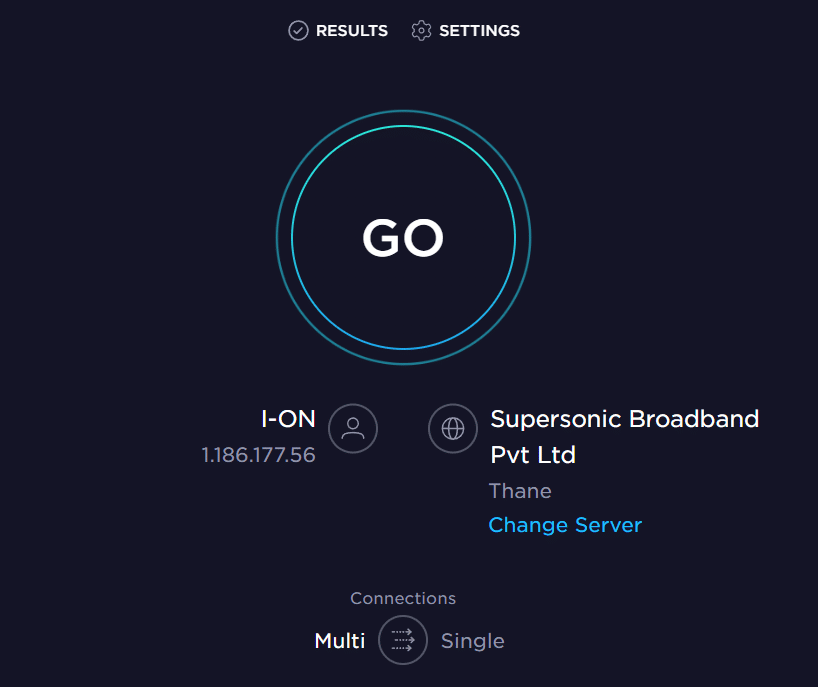
Upewnij się, że Twoje połączenie internetowe spełnia następujące warunki:
- Sprawdź siłę sygnału sieci i, jeśli jest niska, usuń ewentualne przeszkody.
- Ogranicz liczbę urządzeń podłączonych do tej samej sieci.
- Używaj modemów i routerów rekomendowanych przez dostawcę usług internetowych.
- Unikaj korzystania z uszkodzonych lub starych kabli.
- Upewnij się, że połączenia kablowe są stabilne.
Jeśli masz problemy z połączeniem internetowym, sprawdź nasz poradnik „Jak rozwiązywać problemy z połączeniem sieciowym w systemie Windows 10”.

1D. Zamknięcie procesów działających w tle
Użytkownicy zgłaszali, że zamknięcie niepotrzebnych procesów działających w tle pomogło im w rozwiązaniu błędu 0x80070032 w Forza Horizon 5. Aby to zrobić, zapoznaj się z instrukcją „Jak zakończyć zadanie w systemie Windows 10” i wykonaj odpowiednie kroki.
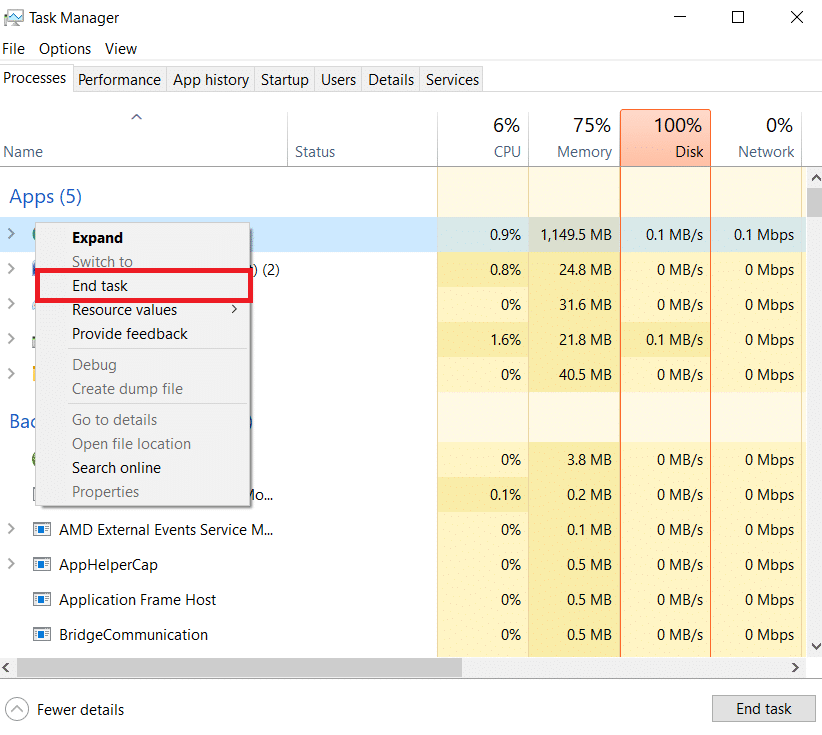
Po zamknięciu wszystkich niepotrzebnych procesów, sprawdź, czy błąd został wyeliminowany.
1E. Zmiana ustawień daty i czasu
Nieprawidłowe ustawienia daty i godziny w systemie mogą prowadzić do wystąpienia błędu w Forza Horizon 5. Aby zsynchronizować te ustawienia, wykonaj poniższe kroki:
1. Wciśnij jednocześnie klawisze Windows + I, aby otworzyć Ustawienia systemu Windows.
2. Wybierz opcję „Czas i język”.
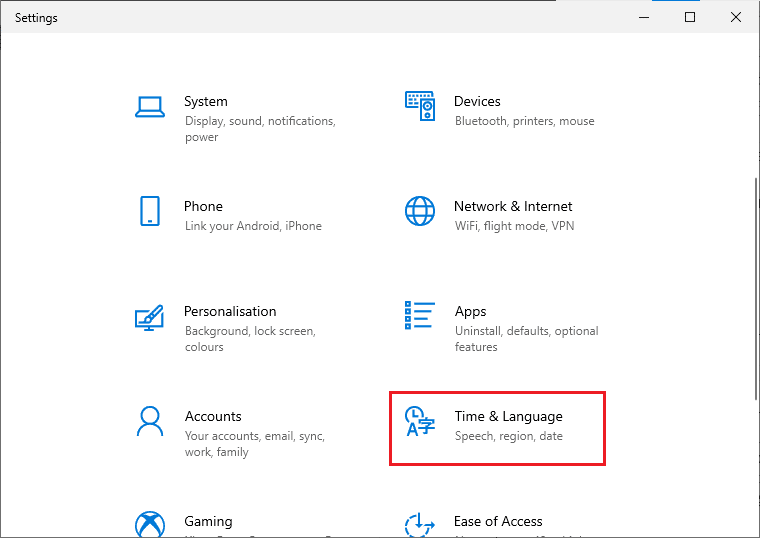
3. W zakładce „Data i godzina” upewnij się, że opcje „Ustaw czas automatycznie” i „Ustaw strefę czasową automatycznie” są włączone.
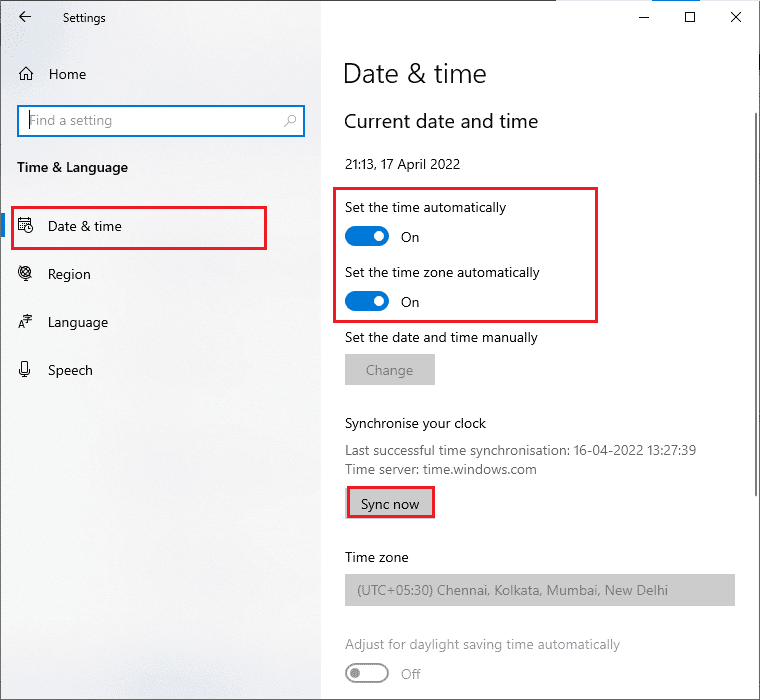
4. Kliknij „Synchronizuj teraz”. Sprawdź, czy problem został rozwiązany.
1F. Naprawa plików systemowych
Uszkodzone lub brakujące pliki systemowe mogą powodować błąd 0x80070032 w Forza Horizon 5. Możesz naprawić te pliki, korzystając z wbudowanych narzędzi, takich jak Kontroler plików systemowych (SFC) oraz DISM. Przeczytaj nasz przewodnik dotyczący naprawy plików systemowych w systemie Windows 10 i postępuj zgodnie z instrukcjami.
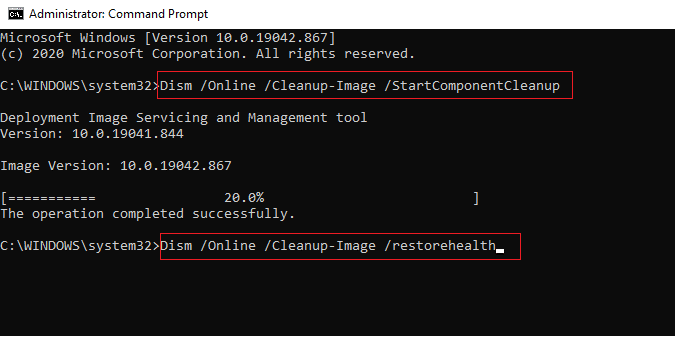
1G. Uruchomienie pełnego czyszczenia dysku
Niektórzy użytkownicy donosili, że zwolnienie miejsca na dysku pomogło im rozwiązać omawiany problem. Dzięki temu komputer może instalować nowe pliki, co jest pomocne w rozwiązywaniu błędów.
Jeśli masz mało miejsca na dysku, skorzystaj z naszego poradnika „10 sposobów na zwolnienie miejsca na dysku twardym w systemie Windows”, aby usunąć niepotrzebne pliki.
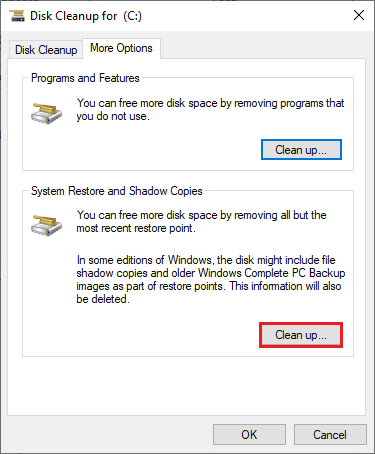
1H. Aktualizacja systemu Windows
Regularne aktualizacje systemu operacyjnego mogą usuwać błędy i poprawiać stabilność gier. Upewnij się, że Twój system operacyjny Windows jest aktualny i zainstaluj wszystkie dostępne aktualizacje. Skorzystaj z naszego poradnika „Jak pobrać i zainstalować najnowszą aktualizację systemu Windows 10”.
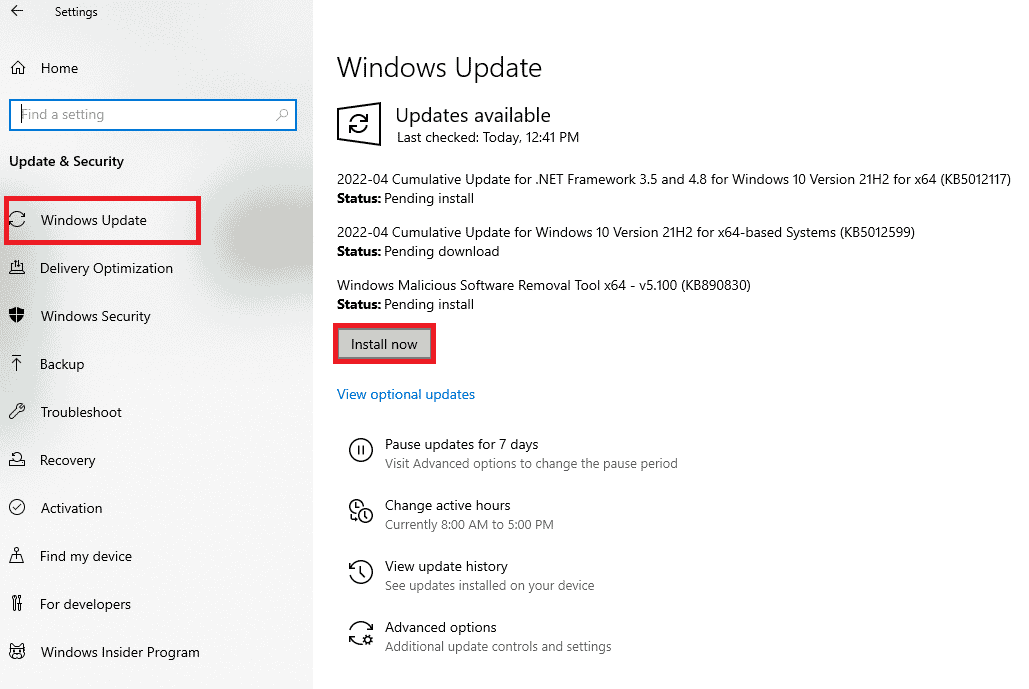
Po aktualizacji systemu, sprawdź, czy możesz uruchomić grę bez problemów.
1I. Aktualizacja sterowników karty graficznej
Forza Horizon 5 to gra, która wymaga dużej mocy obliczeniowej grafiki. Dlatego aktualne i sprawne sterowniki karty graficznej są niezbędne. Jeśli sterowniki są przestarzałe lub uszkodzone, zaktualizuj je. Najnowsze wersje sterowników znajdziesz na oficjalnych stronach internetowych producentów. Skorzystaj z naszego poradnika „4 sposoby aktualizacji sterowników graficznych w systemie Windows 10”.
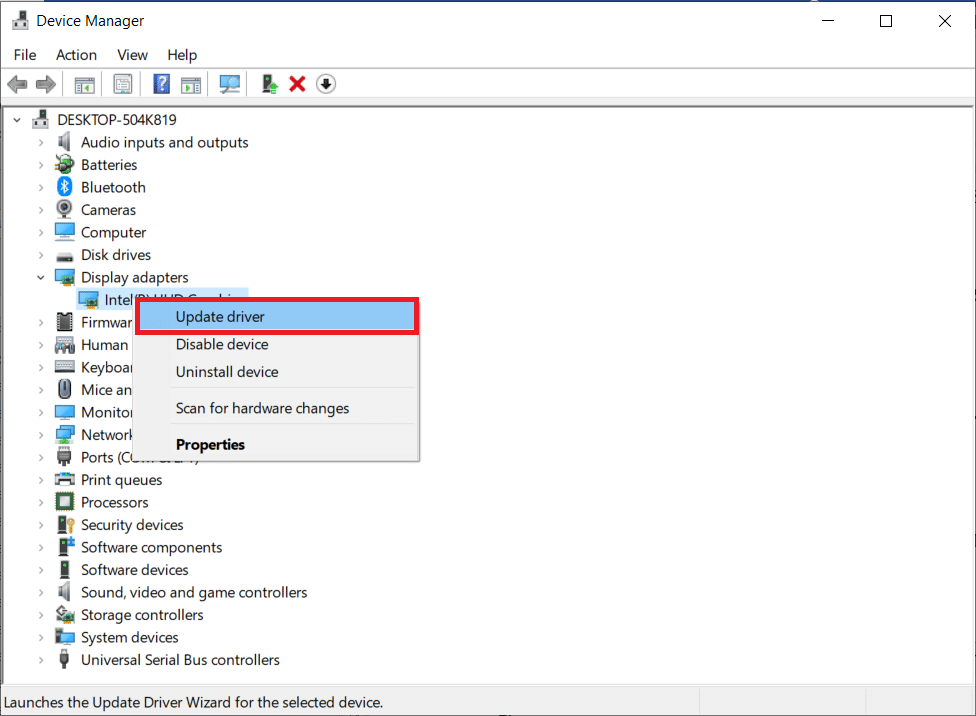
1J. Wycofanie sterowników karty graficznej
Czasami aktualna wersja sterowników GPU może być przyczyną problemu 0x80070032. W takim przypadku należy przywrócić poprzednią wersję. Skorzystaj z naszego poradnika „Jak przywrócić sterowniki w systemie Windows 10”.
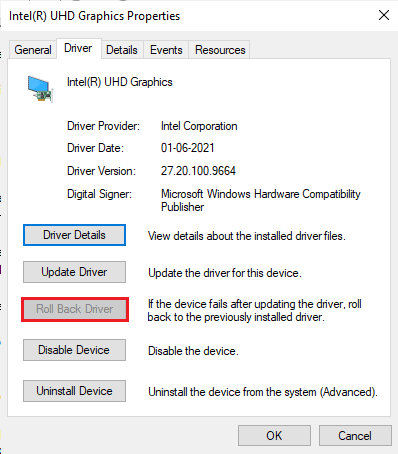
1K. Ponowna instalacja sterowników karty graficznej
Jeśli po aktualizacji lub wycofaniu sterowników nadal występuje błąd 0x80070032, spróbuj je ponownie zainstalować. Skorzystaj z naszego przewodnika „Jak odinstalować i ponownie zainstalować sterowniki w systemie Windows 10”.
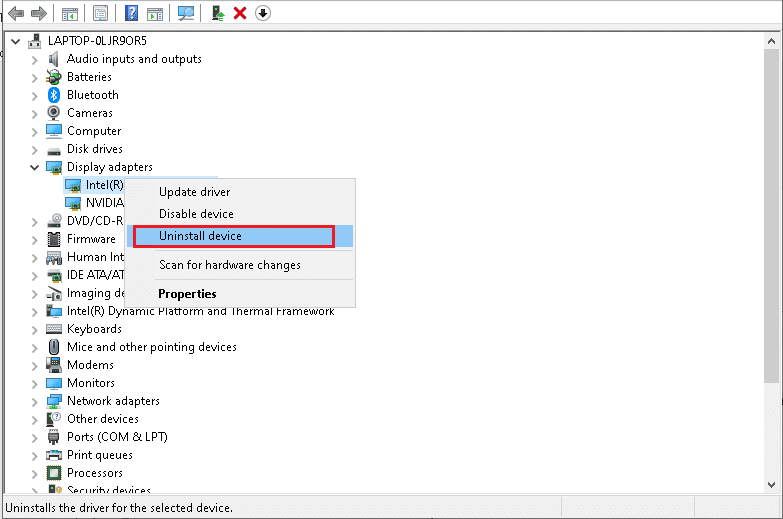
Po ponownej instalacji sterowników, sprawdź, czy możesz uruchomić Forza Horizon 5 bez błędów.
1L. Czyszczenie pamięci podręcznej i danych DNS
Niektórzy użytkownicy sugerują, że wyczyszczenie pamięci podręcznej DNS i danych na komputerze pomogło im rozwiązać błąd 0x80070032 w Forza Horizon 5. Skorzystaj z naszego poradnika „Jak opróżnić i zresetować pamięć podręczną DNS w systemie Windows 10”.
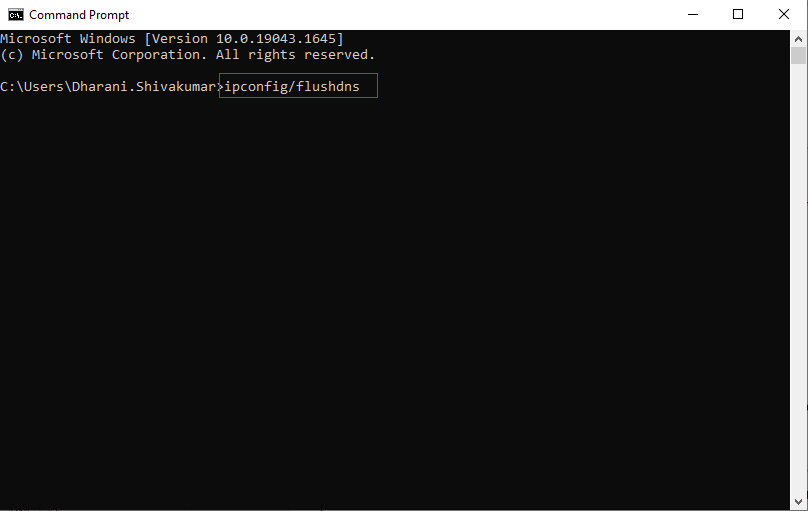
Metoda 2: Uruchomienie Forza Horizon 5 jako administrator
Brak uprawnień administratora jest częstą przyczyną błędu 0x80070032 w Forza Horizon 5. Aby zapewnić grze odpowiednie uprawnienia, wykonaj poniższe kroki:
1. Kliknij prawym przyciskiem myszy skrót do gry Forza Horizon 5 na pulpicie lub w katalogu instalacyjnym i wybierz opcję „Właściwości”.
2. Przejdź do zakładki „Zgodność” i zaznacz opcję „Uruchom ten program jako administrator”.
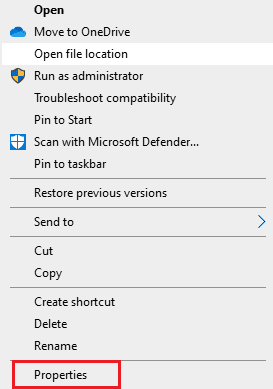
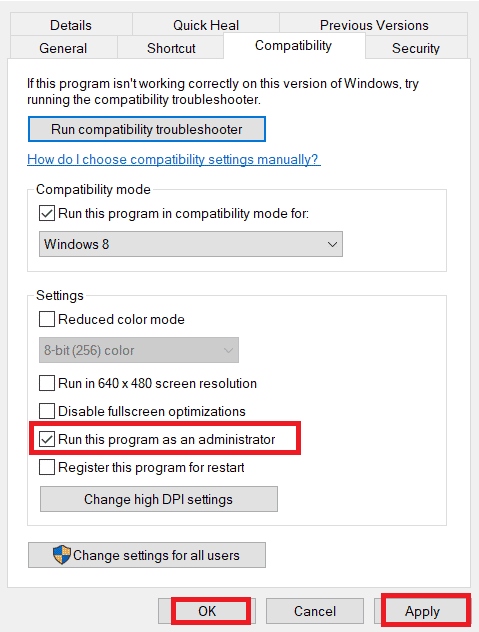
3. Zastosuj zmiany, klikając „Zastosuj” a następnie „OK”.
Metoda 3: Sprawdzenie integralności plików gry (Steam)
Brakujące, uszkodzone lub niekompletnie zainstalowane pliki gry mogą być przyczyną błędu 0x80070032 w Forza Horizon 5. Szczególnie, jeśli proces aktualizacji został przerwany lub pliki gry zostały przeniesione. Uruchom Steam i skorzystaj z funkcji weryfikacji integralności plików gry. Steam sprawdzi i ewentualnie naprawi wykryte błędy. Skorzystaj z naszego poradnika „Jak zweryfikować integralność plików gry na Steam”.
Uwaga: Podobne kroki można wykonać na innych platformach dystrybucyjnych.
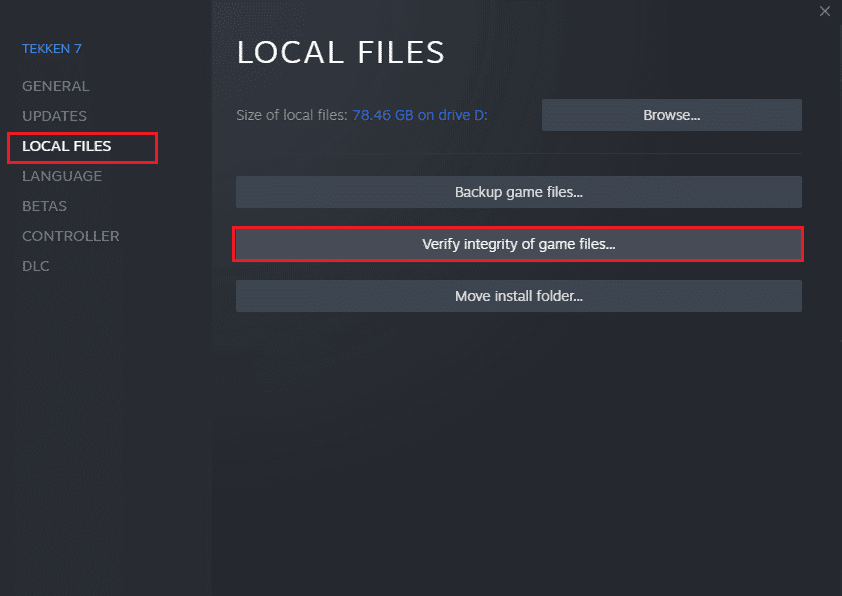
Metoda 4: Modyfikacja ustawień zapory Windows Defender
Nadmiernie restrykcyjne ustawienia zapory sieciowej mogą blokować komunikację między grą a serwerem, prowadząc do błędu 0x80070032 w Forza Horizon 5. Aby rozwiązać ten problem, możesz dodać grę do listy wyjątków w zaporze lub tymczasowo ją wyłączyć.
Opcja I: Dodanie gry do białej listy
Aby zezwolić grze Forza Horizon 5 na działanie w zaporze Windows Defender, wykonaj kroki opisane w naszym poradniku „Zezwalaj lub blokuj aplikacje przez zaporę systemu Windows”.
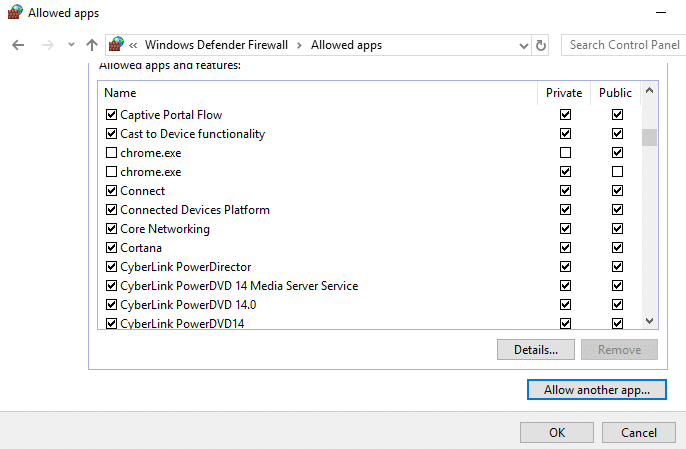
Opcja II: Wyłączenie zapory (niezalecane)
Jeśli nie jesteś pewny, jak wyłączyć zaporę Windows Defender, skorzystaj z naszego poradnika „Wyłączanie zapory systemu Windows 10”.
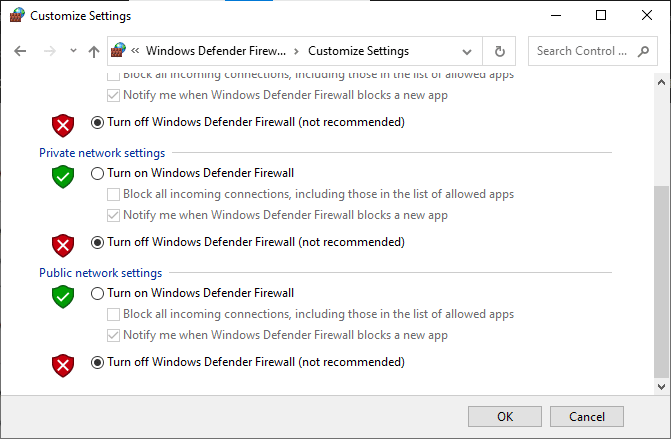
Opcja III: Utworzenie nowej reguły w zaporze
1. Wciśnij klawisz Windows i zacznij wpisywać „Windows Defender Firewall z zaawansowanymi zabezpieczeniami”. Kliknij „Otwórz”.
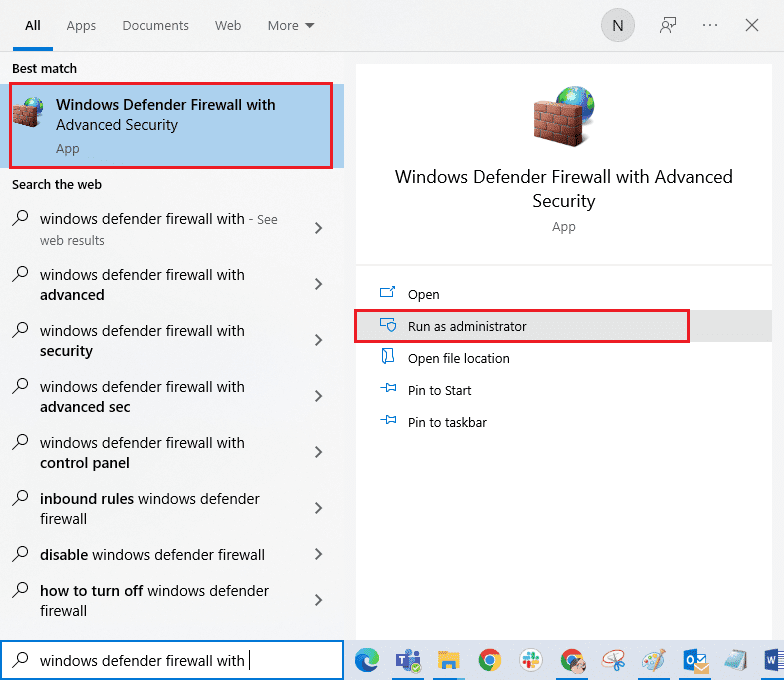
2. W lewym okienku kliknij „Reguły przychodzące”.
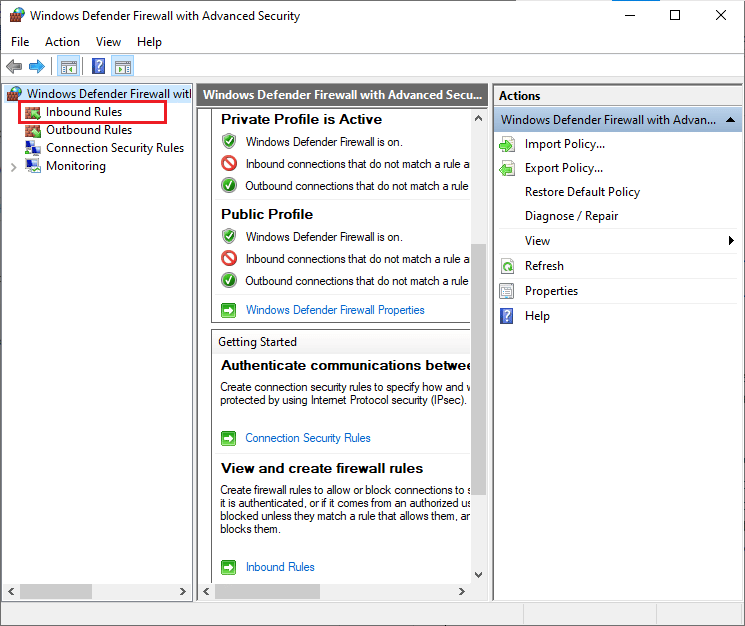
3. W prawym okienku kliknij „Nowa reguła…”.
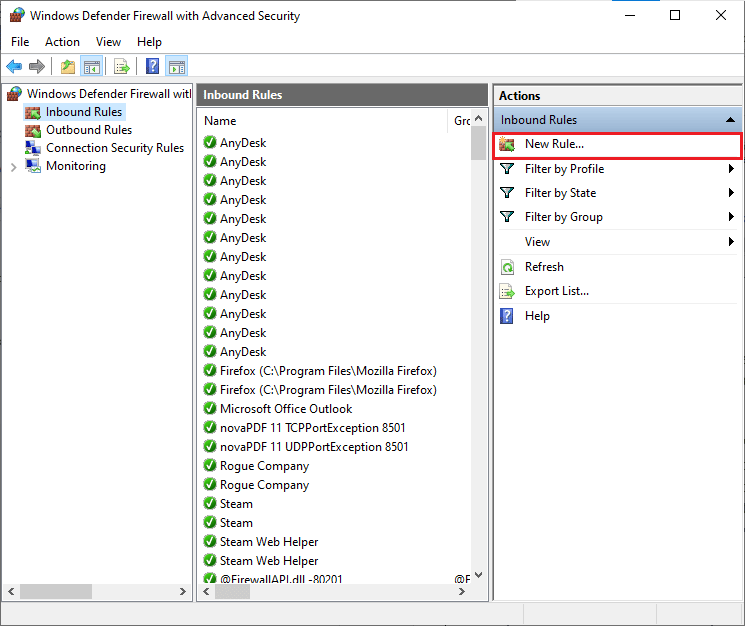
4. Upewnij się, że w sekcji „Jaki typ reguły chcesz utworzyć?” wybrana jest opcja „Program”. Kliknij „Dalej >”.
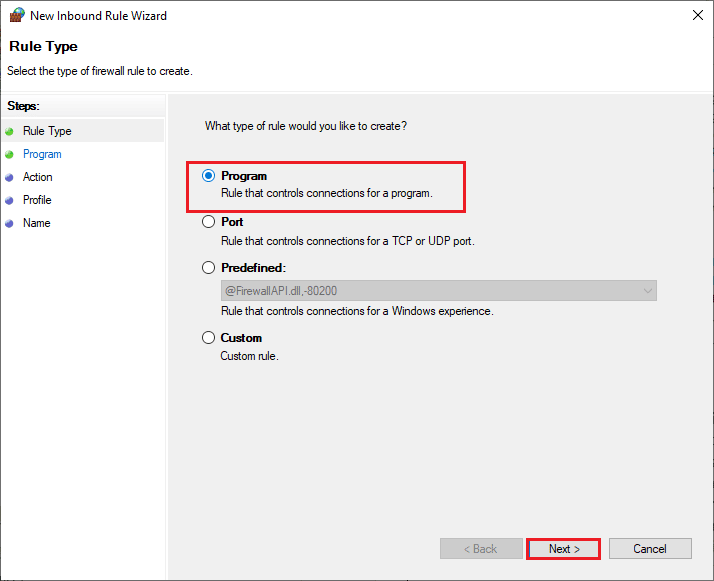
5. Kliknij „Przeglądaj…” odpowiadający ścieżce programu.
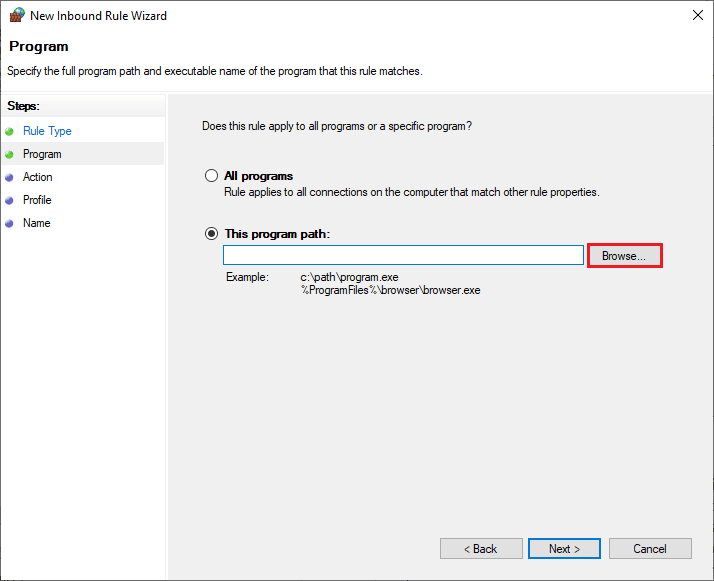
6. Przejdź do ścieżki „C:Program Files (x86)Forza Horizon 5”, kliknij dwukrotnie na plik instalacyjny i wybierz „Otwórz”.
7. W kreatorze nowej reguły kliknij „Dalej >”.
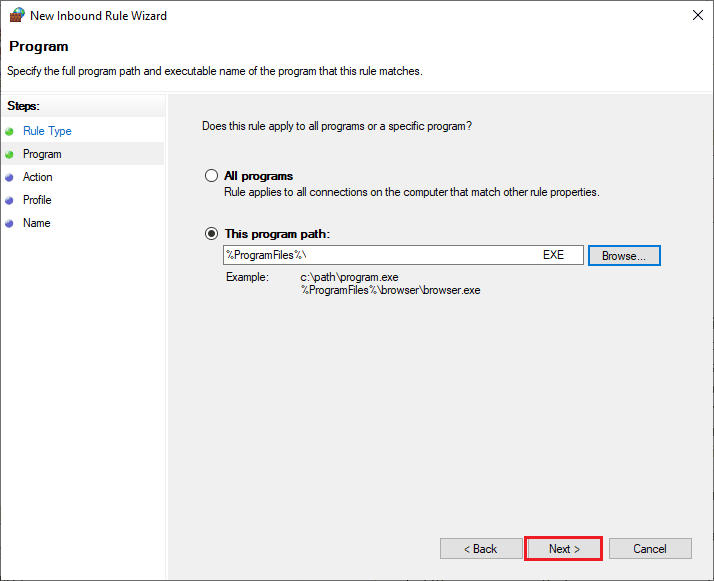
8. Wybierz opcję „Zezwól na połączenie” i kliknij „Dalej >”.
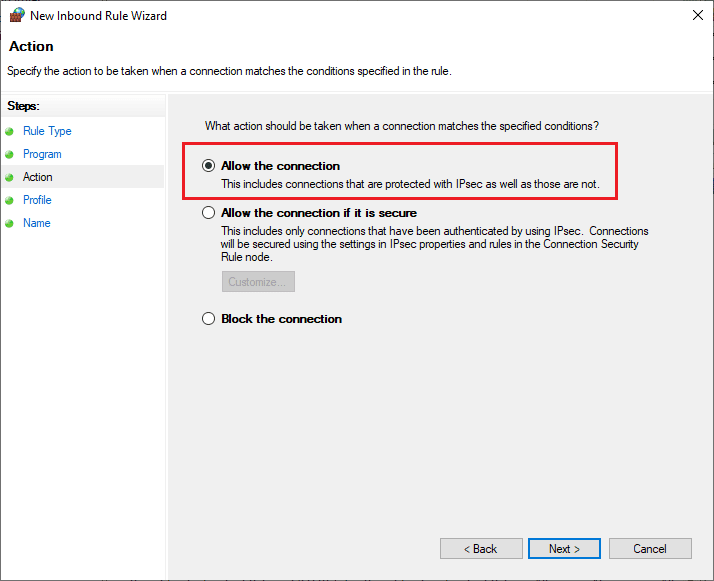
9. Upewnij się, że zaznaczone są opcje „Domena”, „Prywatne” i „Publiczne”. Kliknij „Dalej >”.
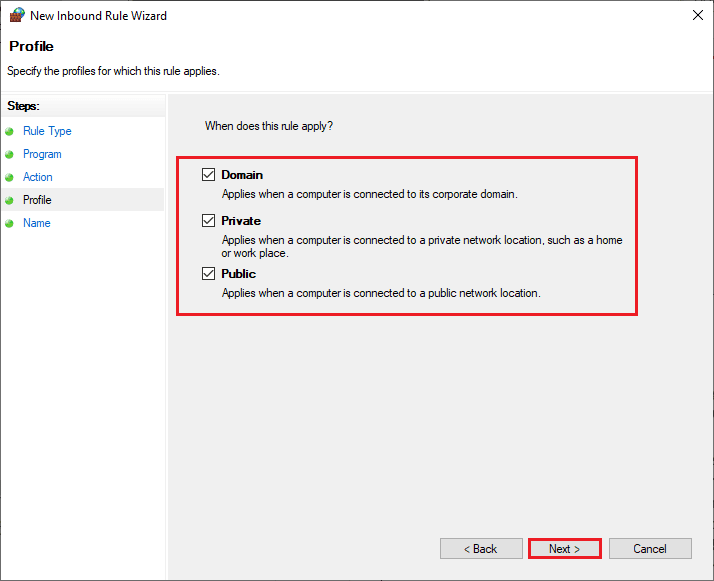
10. Nadaj nazwę nowej regule i kliknij „Zakończ”.
Sprawdź, czy błąd Forza Horizon 5 został naprawiony.
Metoda 5: Tymczasowe wyłączenie programu antywirusowego (jeśli dotyczy)
Niekiedy program antywirusowy może powodować konflikt i wywoływać błąd 0x80070032 w Forza Horizon 5. Aby to sprawdzić, tymczasowo wyłącz program antywirusowy i spróbuj ponownie uruchomić grę. Zapoznaj się z naszym poradnikiem „Jak tymczasowo wyłączyć program antywirusowy w systemie Windows 10”.
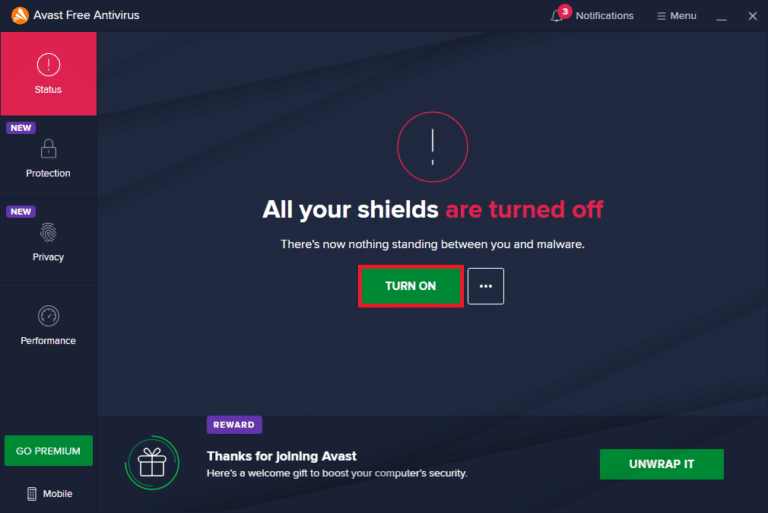
Jeśli po wyłączeniu programu antywirusowego błąd nie występuje, rozważ całkowite odinstalowanie go. Skorzystaj z naszego poradnika „Wymuś odinstalowywanie programów, które nie zostaną odinstalowane w systemie Windows 10”.
Metoda 6: Utworzenie nowego profilu użytkownika
Utworzenie nowego konta użytkownika może rozwiązać problemy z profilem, które mogą powodować błąd 0x80070032 w Forza Horizon 5. Skorzystaj z naszego przewodnika „Jak utworzyć lokalne konto użytkownika w systemie Windows 10”.
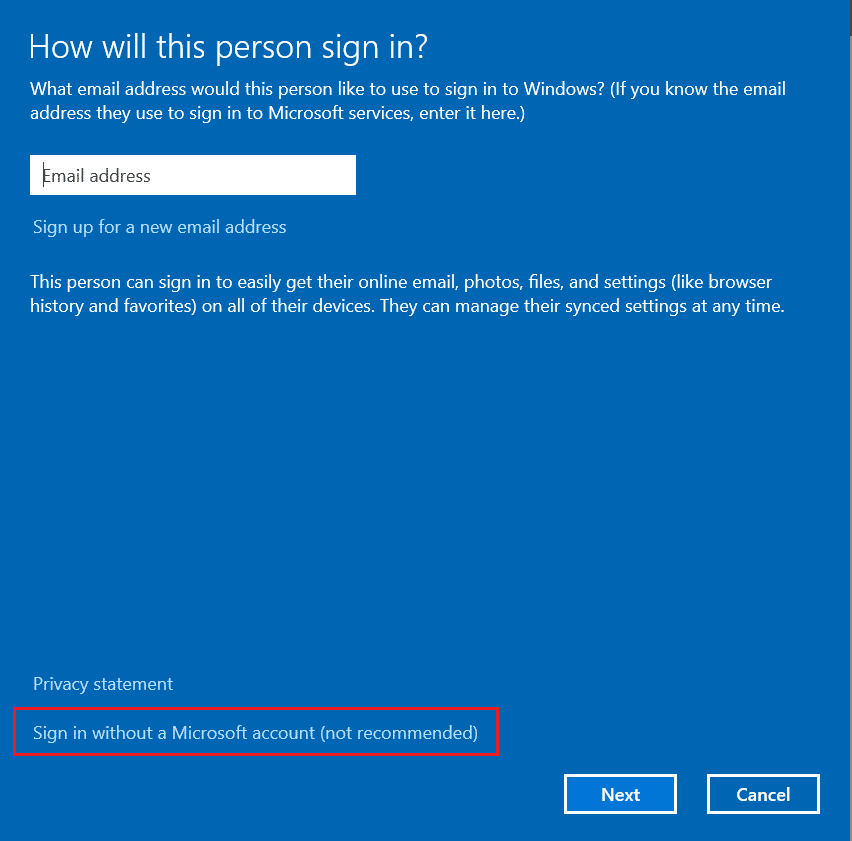
Po utworzeniu nowego profilu, sprawdź, czy problem został rozwiązany.
Metoda 7: Naprawa pakietów redystrybucyjnych Microsoft Visual C++
Uszkodzone pakiety redystrybucyjne Microsoft Visual C++ mogą być przyczyną problemu. Skorzystaj z naszego przewodnika „Jak naprawić pakiet redystrybucyjny Microsoft Visual C++”.
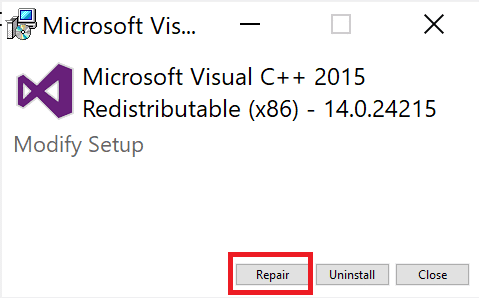
Spróbuj uruchomić grę po naprawie pakietów. Jeśli to nie zadziała, spróbuj je ponownie zainstalować.
Metoda 8: Ponowna instalacja pakietów redystrybucyjnych Microsoft Visual C++
Jeśli naprawa pakietów Microsoft Visual C++ nie przyniosła efektu, konieczna może być ich ponowna instalacja. Skorzystaj z naszego poradnika „Jak ponownie zainstalować pakiet redystrybucyjny Microsoft Visual C++”.
<img class=”alignnone wp-image-125146″ width=”800″ height=”3
newsblog.pl
Maciej – redaktor, pasjonat technologii i samozwańczy pogromca błędów w systemie Windows. Zna Linuxa lepiej niż własną lodówkę, a kawa to jego główne źródło zasilania. Pisze, testuje, naprawia – i czasem nawet wyłącza i włącza ponownie. W wolnych chwilach udaje, że odpoczywa, ale i tak kończy z laptopem na kolanach.